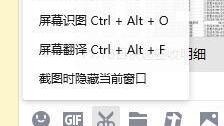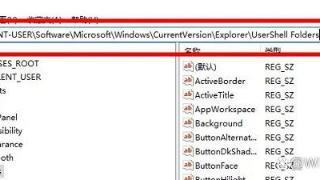- 我的订阅
- 科技
我们正处于一个信息大暴发的时代,每天都能产生数以百万计的新闻资讯!
虽然有大数据推荐,但面对海量数据,通过我们的调研发现,在一个小时的时间里,您通常无法真正有效地获取您感兴趣的资讯!
头条新闻资讯订阅,旨在帮助您收集感兴趣的资讯内容,并且在第一时间通知到您。可以有效节约您获取资讯的时间,避免错过一些关键信息。
电脑上如何一边滚动一边截图,四种方法简单易行
在日常使用电脑的过程中,我们经常会遇到需要截图的场景。然而,有时候我们可能希望能够一边滚动页面一边截取长页面的截图,以便更全面地捕捉页面内容。电脑上如何一边滚动一边截图?无论您是需要捕捉整个网页、长文档还是其他长页面,接下来让我们一同探索如何使用简单而有效的方式完成这一操作,提高您的截图效率。操作环境:演示机型:联想ThinkPadE14系统版本:Windows10

方法一:使用电脑快捷键滚动截图
Windows系统:Windows自带截长图组合键,我们同时按下【Windows+Shift+S】,选择合适的截图方式,如【矩形截图】或者【全屏截图】。接着用鼠标拖动选区进行截图,当释放鼠标按钮时,系统将自动滚动屏幕并捕获滚动部分。截图完成通过【Ctrl+V】组合键粘贴到任意聊天框中。

Mac系统:同时按下【Command+Shift+4】,光标会变成一个十字架。用鼠标拖动十字架来进行截图。

方法二:借助QQ功能滚动截图
电脑如何截长图并下拉?在电脑登录QQ,然后通过组合键【Ctrl+Alt+A】来打开QQ的截图功能。在打开的灰色矩形框中,点击【长截图】图标,开始框选并滚动屏幕进行长截图。

方法三:使用录屏软件滚动截图
有时候我们想要截取动态的截图,这时可以通过录屏软件来进行操作。电脑上如何一边滚动一边截图?详情请接着往下看:
(1)电脑自带的自带的XBoxGameBar:它可以全屏或窗口录制,并支持添加音频、摄像头图像等。
(2)数据蛙录屏软件:拥有多种录屏模式【视频录制、音频录制、游戏录制、手机录制、录制摄像头、录制窗口等】,还可以使用快捷键进行截图【Ctrl+Shift+C】和长截图【Ctrl+Alt+C】。

方法四:使用浏览器插件滚动截图
滚动截屏怎么截长图?在Chrome浏览器中,有一个名为【屏幕截图】的插件,可以滚动屏幕截图。安装插件后,点击需要屏幕截图的页面上的插件图标,然后选择【滚动屏幕截图】。

在进行截图时,请根据具体情况选择最适合您的方法,并随时保持截图的准确性和完整性。通过本文介绍的四种方法,相信您已经掌握了在电脑上如何一边滚动一边截图的技巧。这些方法不仅简单易行,而且能够满足您在捕捉页面时的各种需求。
以上内容为资讯信息快照,由td.fyun.cc爬虫进行采集并收录,本站未对信息做任何修改,信息内容不代表本站立场。
快照生成时间:2024-06-11 16:45:01
本站信息快照查询为非营利公共服务,如有侵权请联系我们进行删除。
信息原文地址: